Lightroom 4の公式バージョンはまだリリースされていませんが、最終製品に確実に反映される1つの変更点を指摘するのは快適です。グラデーションフィルターまたは調整ブラシの使用中にホワイトバランスを変更する機能。シーンと2つの異なる光源のバランスをとるために、この機能をしばらく待っていました。これまでは、たとえば、タングステンまたは蛍光灯の光源を選択し、青の彩度を変更して青を徐々に消すことによって、青のキャストに向かう傾向が最も簡単でした(少なくともLightroomではPhotoshopには入りません)。結果はせいぜいわずかで、とにかく作業を完了するためにPhotoshopにアクセスすることがよくありました。
この機能の導入により(マスクされた領域のモアレ、ノイズ、シャープネスを変更するオプションとともに)、新しいレベルの制御とバランスがもたらされ、非常に歓迎されます。多くの場合、私が探している変更は幅広く、グラデーションフィルターでペイントできます。より厳密なクリーンアップが必要な場合は、調整ブラシに同じコントロールがあります。実際にどのように機能するかをお見せしましょう。
昨夜撮影したメキシコのプエルトバジャルタにあるベラスバジャルタの前のビーチでのロマンチックなディナーの設定のこの画像から始めましょう。 (画像をクリックすると拡大表示されます。)このショットは、Canon7DおよびCanonEF10-22mmレンズで撮影されました。設定はISO100、10mm、f / 10、1/40秒でした。太陽の明るさを抑えるために、シンレイダリルベンソンND-3逆グラデーションフィルターを使用しました。
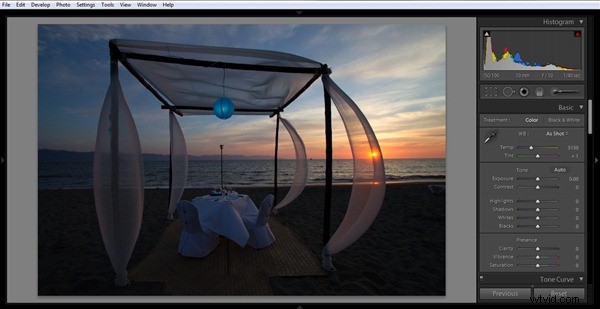
撮影時にカメラが選択するホワイトバランスは5150で、空と太陽が沈むときにうまく機能します。その様相と彩りを残したい。しかし、椅子とテーブルクロスは、反射した日光からそれらに投じられた日陰の光から明らかな色合いを示しています。
次に行うのは、グラデーションフィルターツールを開いて、水を覆い、わずかにフェードする、下から上へのトランジションを選択することです。
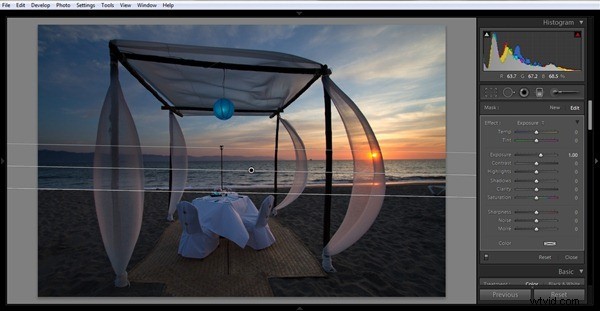
私のデフォルトは、露出を停止して増やすように設定されており、これは照明に役立ちます。これまでのところ良いです、そして私はバランスが好きです。今、私は色温度をいじり始めます。これは右側の最初のスライダーで、「Temp」というラベルが付いています。青いキャストを削除して、良い媒体を見つけたいと思います。気温は81度に落ち着きました。これは、黄色(またはケルビンスケールではより高い気温)に向かってかなり大きなスライドです。
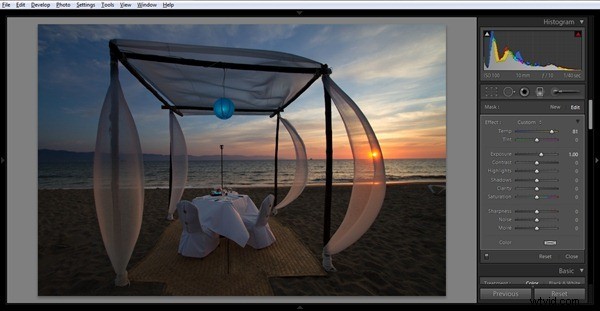
これにより、前景がウォームアップされ、青いキャストの多くが取り除かれます。私がこのルートに行き、代わりに全体的な画像温度を変更しなかった理由は、空の青を維持したかったからです。全体的な画像の温度を変更すると、青が削除されます。後で、その夜に見たものと一致するように、もう少し飽和させます。
さらに、色合いは私の好みには少しマゼンタすぎます。砂と海の間の線にぴったりと狭くなる2番目のグラデーションを作成します。これを行うのは、元のグラデーションの色合いを変更すると、海が緑になりすぎるためです。この2番目のクロップでは、色合いを-41に調整して、下半分からマゼンタを削除します。
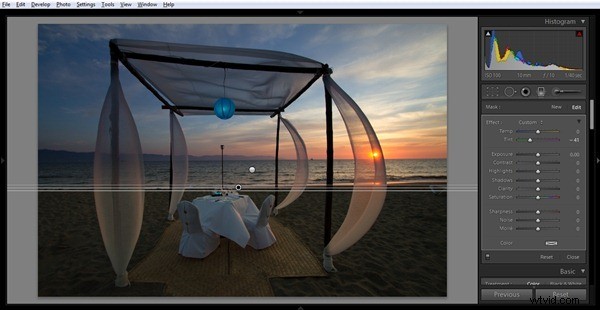
この温度と色合いの領域での最後のステップ。そのグラデーションのために、ポストの周りのシルクはツートンカラーの外観になっています。上はマゼンタ色で、下は緑です。これのバランスを取りたいです。そこで、調整ブラシに切り替え、自動マスク機能を使用して、シルクの下半分をペイントし、シーンのバランスをとるために色合いを32に調整します。
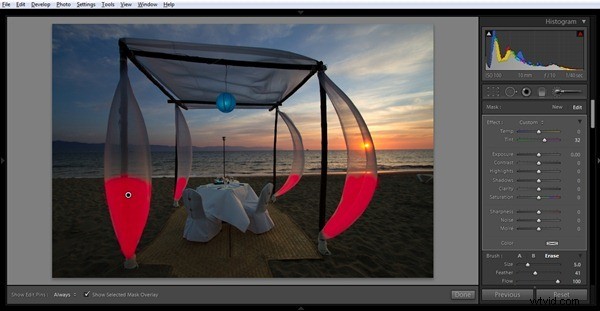
空と全体的な露出をさらに調整して、最終製品を完成させます。

これが前夜の日没のもう1つの例です。開始:

グラデーションフィルターと露出を追加します(水中の青がよりはっきりします):

温度を調整して色かぶりを削除します:

さらに調整した後の最終画像:

Lighhtroom4がLightroom3からの便利なアップグレードであることが証明されているもう1つの理由です。
免責事項:Velas Vallartaがプエルトバジャルタへのこの旅行のために私をホストしてくれましたが、私は常に私が投稿するものと場所を完全に編集することができます。免責事項:いいえ、その素敵な環境のビーチで夕食を食べることはできませんでしたが、私が食べたかったのは確かです!
